如何在 Apple iPhone X 和 iPhone 8 上录制慢动作视频
已发表: 2018-01-28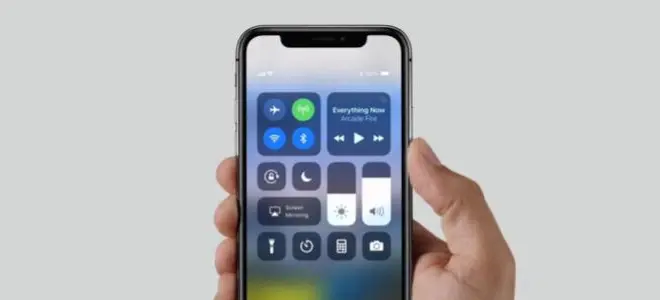
如果您是一个喜欢完美画面的人,那么您一定喜欢在您的 iPhone 8、8 Plus 或 iPhone X 上拍摄 240 FPS/1080p 慢动作视频。让 Recomhub 向您展示如何做到这一点。
从 iPhone 5s 开始,每部 iPhone 都能够以 120 FPS(每秒帧数)录制慢动作视频,但只有那些搭载 A11 仿生芯片或更新版本的最新机型,如最近推出的 iPhone 8 和 iPhone X,才能提高慢动作视频的速度。 - 以惊人的全高清分辨率(1,920 x 1,080 像素)运动帧速率高达 240 FPS。
iOs 设备默认设置为以 120 FPS 捕捉 1080p 慢动作视频。 当您想以超慢动作拍摄快节奏的场景时,以下是如何相应地修改设置。
关于录制慢动作视频你需要知道的事情
快速链接
- 关于录制慢动作视频你需要知道的事情
- iPhone 上支持的慢动作捕捉模式
- 播放要求是什么?
- 什么是文件比较?
- 在 iPhone 8/8 Plus 和 iPhone X 上拍摄 1080p/240 FPS 慢动作视频的步骤
- 如何观看 240 FPS/1080p 慢动作视频
- 如何将 240 FPS/1080p 慢动作视频从 iPhone 传输到 Windows PC 或 Mac
- 你有任何问题吗?
由 Apple 的 A11 仿生芯片或更新版本(iPhone 8 和 iPhone X)操作的 iOs 设备能够拍摄 1080p/240 FPS 慢动作视频。 以前的 iPhone 型号((iPhone 7、iPhone 6s 和 iPhone 6)仅限 240 FPS 慢动作录制,只有 720p 分辨率(1,280 x 720 像素)。
iPhone 上支持的慢动作捕捉模式
以下是 Apple 设备支持的以下慢动作捕捉模式:
- 240 FPS 的 1080p 高清(超慢动作)— iPhone 8、iPhone 8 Plus 和 iPhone X
- 120 FPS 的 1080p 高清(慢动作)—iPhone 6s、iPhone 6s Plus、iPhone 7、iPhone 7 Plus、iPhone 8、iPhone 8 Plus 和 iPhone X
- 720p 240 FPS(超慢动作)—iPhone 6、iPhone 6 Plus、iPhone 6s、iPhone 6s Plus、iPhone 7、iPhone 7 Plus、iPhone 8、iPhone 8 Plus 和 iPhone X
- 720p 120 FPS(慢动作)—iPhone 5s、iPhone 6、iPhone 6 Plus、iPhone 6s、iPhone 6s Plus、iPhone 7、iPhone 7 Plus、iPhone 8、iPhone 8 Plus 和 iPhone X
240 FPS/1080p 慢动作录制还需要硬件支持开发到 Apple 的 A11 仿生芯片或更新版本的高效视频编码(H.265 编解码器)。 iPhone 8 之前的硬件将慢动作捕捉限制为 1080p/120 FPS。
播放要求是什么?
240 FPS/1080p 视频可在任何与 iOS 11 或 macOS High Sierra 10.13 兼容的设备上观看,尽管可能需要更新的硬件来实现无延迟播放。
如果您想了解更多如何在 iPhone 上录制 4k 视频,请阅读以下文章:
- 在 Apple iPhone 8 和 iPhone 8 Plus 上录制 4K 视频
- 如何在 iPhone 7 和 iPhone 7 Plus 上拍摄 4K 视频
iPhone 6 和更新的 iPhone、2015 年中或更早的 Mac 机型以及 iPad Air 2 能够解码 240 FPS/1080p。 如果您的 Mac PC 配备英特尔第 6 代酷睿芯片或更新的芯片,您就可以享受硬件加速的视频播放。
什么是文件比较?
感谢 H.265 编解码器的性能,一分钟的 1080p/120 FPS 慢动作录制大厅在您的 iPhone X 或 iPhone 8/8 Plus 上占用了大约 170 兆字节的存储空间。 如果您想录制高达 240 FPS 的速度,那么您应该考虑将手机上的兆字节空间增加一倍。
就像我们上面提到的,较旧的 H.264 编解码器比其现代 H.265 编解码器使用更广泛,但会增加文件大小并将 1080p 慢动作录制限制为 120 FPS。

如果您想将手机设置为以 240 FPS 的 1080p 拍摄慢动作视频,请按照以下步骤操作。
在 iPhone 8/8 Plus 和 iPhone X 上拍摄 1080p/240 FPS 慢动作视频的步骤
- 启动您的智能手机
- 进入手机的“设置”应用
- 按下列表里面的相机选项
- 按名为 Record Slo-Mo 的子部分
- 切换标记为 1080p HD at 240fps 的选项
注意:要公开在较新设备上录制 720p/240 FPS 慢动作视频的秘密选项,请在返回此部分之前,在设置应用程序 > 相机 > 格式中将媒体格式从“高效”转换为“最兼容”。
您不会在以前的 iPhone 型号上查看相机格式菜单。
- 退出 iPhone X 的设置应用程序,然后打开股票相机应用程序
- 选择位于列表最下方的慢动作
注意:要让 iOS 保留最新使用的模式,例如照片或视频,请前往设置应用程序 > 相机 > 保留设置,然后将相机模式开关切换到其开启模式。
- 按下录音按钮或点击音量增大或音量减小按钮开始和结束录音
录制的剪辑将保存为 H.265 编码的.MOV 文件,位于 iPhone 的照片应用程序中。
如何观看 240 FPS/1080p 慢动作视频
您还可以在 iPhone 上观看 240 FPS/1080p 慢动作视频,就好像您正在观看它上面的任何其他剪辑一样。
从 iPhone 4s 开始,每部 iPhone 都配备 60 Hz 的高帧率显示屏,让您使用它拍摄的每个视频看起来都非常棒。 如果您的 Windows PC 或 Mac 由第 6 代 Intel Core 芯片或更早版本运行,则在桌面上播放 720 FPS/1080p 慢动作视频会产生更好的效果。
如果您想要更好的效果,请在 iPad Pro 上观看 240 FPS/1080p 视频。
每款 2017 款 iPad Pro 型号均采用 Apple 的 ProMotion 显示技术,该技术可在 120 Hz、60 Hz、48 Hz 和 24 Hz 之间动态切换 LCD 面板的刷新率,以平衡视频质量。 在激活了 ProMotion 的 iPad Pro 上启动 240 FPS/1080p 视频会自动将屏幕刷新率提高到 120 Hz,以实现更清晰、更流畅的播放。
如何将 240 FPS/1080p 慢动作视频从 iPhone 传输到 Windows PC 或 Mac
要确定在使用 USB 传输模式时将照片应用程序中的视频传输到 PC 的格式,请在传输到 PC 或 Mac 下方的设置应用程序 > 照片中选择“保留原件”或“自动”选项选项。
选择“保留原件”可确保您的视频文件按原样复制到计算机。
选择“自动”将在 iOS > PC/Mac 传输期间使用 H.264 编解码器对您的媒体进行转码,这会以文件大小为代价提高兼容性。 如果您的 PC 无法支持 H.265 硬件加速,请使用此选项。
如果您计划通过 AirDrop 或 Share sheet 应用程序(如 Messages 或 Mail)分享您的慢动作视频,iOs 总是发送转换后的 H.264 版本,以保证与另一端的最大兼容性。
就是这样! 现在,您只需按照上述步骤即可在 iPhone 8/8 Plus 或 iPhone X 上拍摄慢动作视频。 如果您打算录制快节奏的场景,例如移动的车辆、飞翔的鸟或曼尼·帕奎奥快速猛击他的敌人,这非常棒!
你有任何问题吗?
苹果新推出的婴儿。 iPhone 8/8 Plus 和 iPhone X 能够以惊人的 1080p/240 FPS 分辨率捕捉发自内心的时刻,这不仅让每一个画面看起来都很好,而且更流畅、更清晰。 如果您对此主题有任何疑问,或者有什么让您感到困惑,请随时给我们留言,我们很想听听您的想法和意见!
